Win10的摸鱼小技巧——新建虚拟桌面,你学会了吗?
最怕空气突然安静,最怕领导突然的关心。
偶尔上班摸个小鱼时,你有没有被领导的「突然袭击」而惊慌失措。
电脑上的屏幕还停留在小游戏的页面,这种尴尬小濠深有体会。

其实在前面讲「时间线」的文章有简单提到过,但虚拟桌面的用处还有很多。「虚拟桌面」是一种工作视窗的虚拟组合方式,每个虚拟桌面就是一个全新组合。
用过虚拟桌面的电粉们应该深有感受。新建虚拟桌面,感觉就像新开了一个新Windows桌面,能够在完全干净的桌面工作。
更好的使用方法就是搭配「快捷键」。
今天小濠就冒着被领导抓包的风险教大家如何新建虚拟桌面,并利用快捷鍵完成虚拟桌面、多窗口的快速切换。
如何新建虚拟桌面并快速切换窗口
利用快捷键可以实现虚拟桌面切换,快速切换多窗口,避免摸鱼被领导发现,具体操作方法也很简单。
首先我们应该如何新建虚拟桌面呢?
1.在任务栏上点击此图标进入任务视图界面。
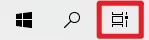
2.或者按下[ Win ]+[ Tab ],点击左上角新建桌面。
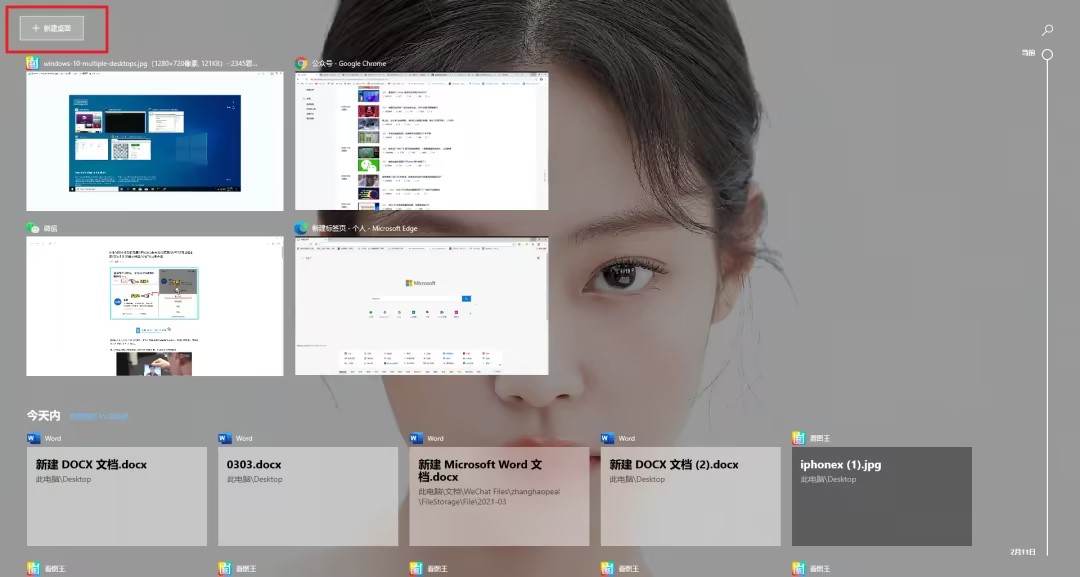
3.按下[ Win ]+[ Ctrl ]+[ D ],便能快速新建虚拟桌面并直接进入虚拟桌面。
建好新建窗口如何快速切换桌面视野,手速不快不要怕。
1.在Windows10中按下[ Win ]+[ Tab ],左上角可自己切换你需要用的桌面,还可以自定义桌面名称。
在切换桌面时,你也可以发现,当你鼠标停留在哪一桌面,当前桌面正在工作的内容也会在时间线上展示出来,方便你使用。
2.可以直接利用[ Win ]+[ Ctrl ]+[ 左右方向键],就能直接滑动左方或右方的桌面。
这个方法贼快,亲测不会翻车哦。特别提醒电粉们需要注意的是,电脑声音是不会因为切换虚拟桌面而改变,所以记得带上你的耳机。
当你不需要这个虚拟桌面时,在当前虚拟桌面按下[ Win ]+[ Ctrl ]+[ F4 ]可以直接关闭。
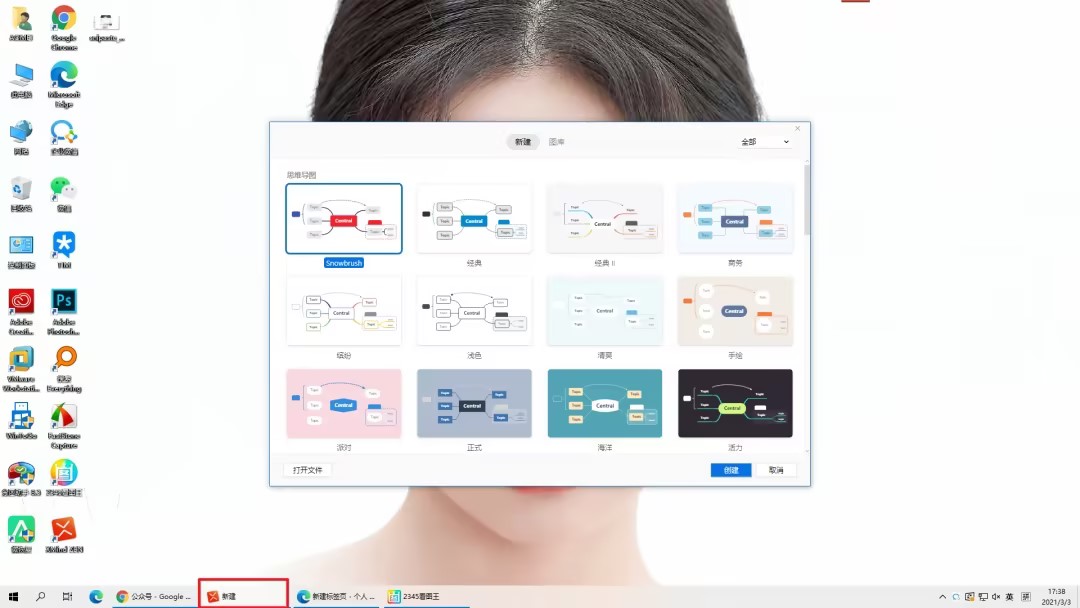
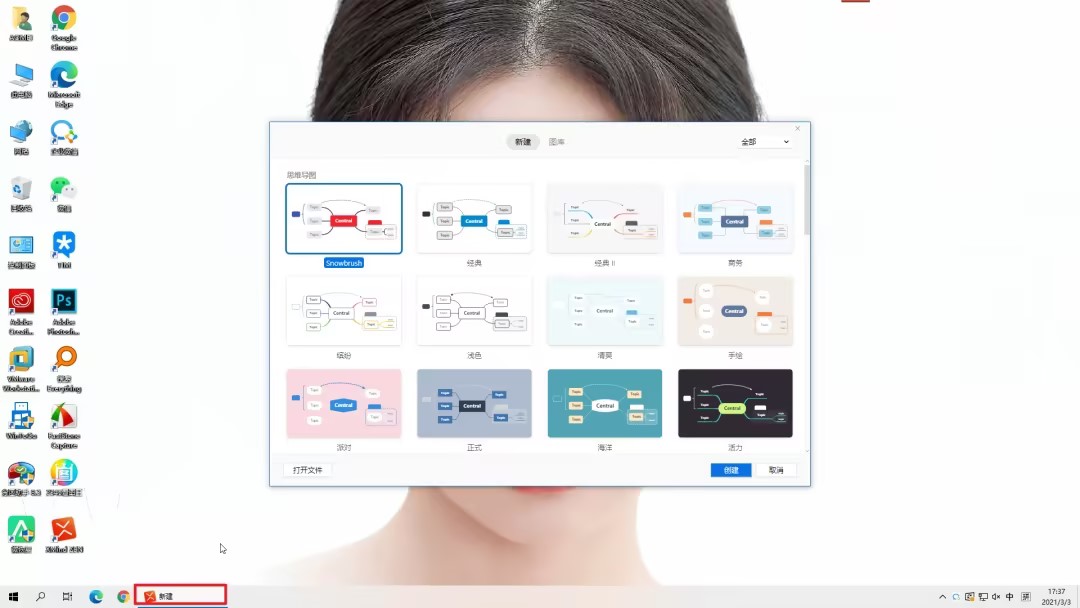
桌面未关闭的应用是会直接保留至主页面的哦~当然,如果电粉们电脑屏幕够大,完全不需要虚拟桌面的功能,小濠也建议你使用从Windows7就保留下来的Windows Snap功能。在工作窗口进行分割画面定位时,可以利用快捷鍵[ Win ]+[上下左右方向鍵]来快速建立不同分割画面的视野。
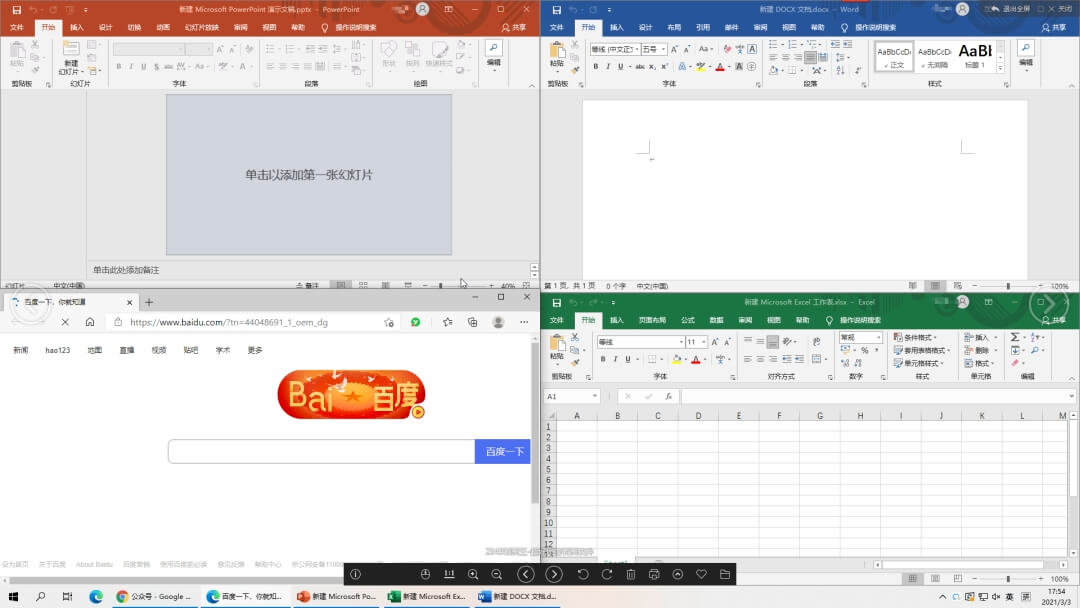
结论
其实新建虚拟桌面不仅可以用来摸鱼,对于每天要和一大堆应用程式打交道的使用者而言,「虚拟桌面」还可更有效的管理各个工作视窗,提升日常工作效率。
本文编辑:@ 小淙
©本文著作权归电手所有,未经电手许可,不得转载使用。
